Cycle Frontier Alle fejlkode og deres rettelser
Miscellanea / / July 09, 2022
The Cycle Frontier er et førstepersons (FPP) videospil udviklet og udgivet af Yager Development. Spillet er PvEvP, dvs. spiller vs miljø vs spiller. Hvis du har spillet FPP-spil før, ville du elske dette spil. Cycle Frontier blev lanceret i 2022, og det er gratis at spille. Mens du spiller The Cycle Frontier, kan du komme ud for flere fejl som fejlkode 6 eller fejlkode 4.
Mange forskellige fejl eller fejl kan afbryde dit spil og dit sjove, mens du spiller. Nogle af disse fejl lader dig ikke logge ind, mens nogle ikke viser dit spil eller din venneafspilningsliste. Ret frustrerende, ikke? Bare rolig; vi har dig dækket. Lad os i denne artikel diskutere The Cycle Frontier al fejlkode og deres rettelser. Vi har diskuteret nogle hurtige løsninger, der virker fra 2022.

Sideindhold
- Cycle Frontier Alle fejlkode og deres rettelser
-
Fix Cycle Frontier Error Code 6
- Metode 1: Genstart computeren
- Metode 2: Log ud og log ind på spillet
- Metode 3: Server nede
-
Ret fejlkode 4 (loginfejl)
- Metode 1: Spørg en Mod på Discord
- Metode 2: Genstart din pc
- Metode 3: Geninstaller dit anti-cheat program BattlEye
- Metode 4: Bekræft dine spilfiler
- Metode 5: Geninstaller spillet
-
Ret Cycle Frontier Matchmaking-fejl
- Metode 1: Prøv et andet kort
- Metode 2: Klik på Implementer, indtil du deltager i et spil
- Metode 3: Genstart spillet og pc'en
- Metode 4: Tjek din internetforbindelse
-
Ret uendelig indlæsningsskærmfejl
- Metode 1: Ryd Steam Download-cache
- Metode 2: Nulstil netværksindstilling
- Metode 3: Opdater netværksdrivere
-
Fix Cycle Frontier-venneliste fungerer ikke fejl
- Metode 1: Indstil din Steam-profil til offentlig
- Metode 2: Genstart spillet og pc'en
- Metode 3: Afinstaller og geninstaller spillet
- Ret server OFFLINE-skærm ved lancering
- Konklusion
Cycle Frontier Alle fejlkode og deres rettelser
Der er minimumsspecifikationer for, at en pc kan køre dette spil. De er givet nedenfor:
- OS: Windows: 10 64-bit
- Processor: Intel i5-4590 eller AMD Ryzen 3 1200
- Hukommelse: 6 GB RAM
- Grafik: AMD Radeon R9 270 eller NVIDIA GeForce GTX 760; 2 GB VRAM er nødvendig.
- DirectX: Version 11
- Netværk: Bredbånds internetforbindelse
- Opbevaring: 37 GB ledig plads
- Ekstra Noter: Mål framerate for minimumskrav: 30FPS
Lad os starte med de mest almindelige fejl, som brugerne står over for:
Fix Cycle Frontier Error Code 6
Du kan løse denne fejl på forskellige måder, og lad os diskutere dem alle:
Annoncer
Metode 1: Genstart computeren
Genstart af en computer retter ikke kun disse fejl, men løser også de fleste af fejlene. Når en computer genstartes, frigøres RAM'en og tillader derfor computeren at arbejde en smule hurtigere.
Metode 2: Log ud og log ind på spillet
Nogle gange kan problemet være løst efter at have logget ud og logget ind igen i spillet. Så sørg for at prøve denne metode.
Metode 3: Server nede
Cycle Frontier-serverne er muligvis nede. Du kan kontrollere, om problemet er fra spilserverne ved at tjekke deres officielle Twitter eller besøge dette link.
Ret fejlkode 4 (loginfejl)
Under spillets lancering oplevede spillet mange spillerregistreringer, hvilket øgede aktive spillere dagligt. Nogle spillere er udelukket, fordi de blev fanget ved at bruge en automatiseret proces for at komme videre i spillet.
Annoncer
Det var her fejlkode 4 begyndte at blive vist på brugernes skærme. Folk troede, de fik denne fejl, da de forsøgte at spille spillet fra en forbudt konto. Men sagen var en helt anden. Bare rolig! Vi har en løsning på dette problem.
Metode 1: Spørg en Mod på Discord
Åbn uenighed og deltag i dette officiel kanal for The Cycle Frontier. Spørg en af moderatorerne, om du er udelukket fra spillet. Hvis de siger, at du er udelukket, skal du bede dem om at ophæve dig eller oprette en ny konto og begynde at spille igen (denne gang uden at bruge nogen tredjepartsapps).
Metode 2: Genstart din pc
Hvis du følger The Cycle Frontiers Reddit-fællesskab, kan du se, at nogle andre spillere også stødte på denne fejl 4. Alt de gjorde var at genstarte deres pc, og fejlen var væk. Så prøv at genstarte din pc og tjek om spillet virker.
Annoncer
Metode 3: Geninstaller dit anti-cheat program BattlEye
Der var lignende login-problemer under spillets beta. Bare afinstaller anti-cheat-programmet Battleye og prøv at starte spillet. Hvis din version af BattlEye ikke er den nyeste, anbefaler vi også at opdatere den med det samme. Genstart din pc efter at have gjort en af disse.
Metode 4: Bekræft dine spilfiler
Nogle af dine spilfiler kan være beskadigede eller mangler. Så prøv at verificere dine spilfiler og tjek, om spillet fungerer.
For at bekræfte spilfiler skal du højreklikke på spillet i Steam-biblioteket, vælge egenskaber, derefter lokale filer og vælge verificer spilfiler.
Metode 5: Geninstaller spillet
Hvis du tror, at de fleste spilfiler er beskadigede, er det bedre at geninstallere spillet. Dette vil rette eventuelle andre fejl eller fejl, der forhindrer dig i at spille spillet. Download altid spillet fra en pålidelig kilde og ikke fra et ondsindet websted.
Ret Cycle Frontier Matchmaking-fejl
mange spillere står over for en fejl under matchmakingen i spillet The Cycle Frontier. Dette problem opstår, når du klikker på Start, hvilket virker ret irriterende.
Metode 1: Prøv et andet kort
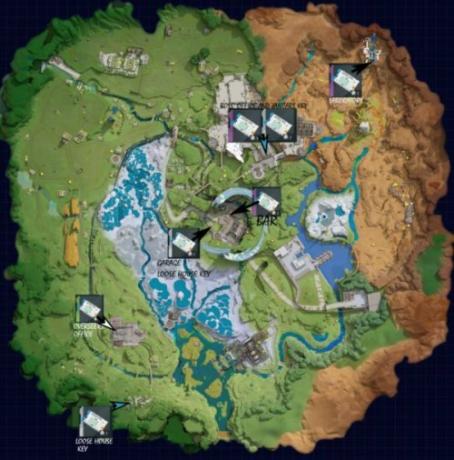
Bare spil et par runder i et nyt kort, og derefter kan du bare begynde at spille din favorit igen. Spillet bliver opdateret ved at spille et nyt kort, og fejlen er muligvis rettet. Så prøv denne metode og kontroller, om fejlen er rettet.
Metode 2: Klik på Implementer, indtil du deltager i et spil
Ved at gøre dette kan du komme ind i et spil. Vi ved ikke, hvorfor dette virker, men denne metode virker for mange spillere, og det er derfor, vi har listet det her. Årsagen kan være på grund af konstant anmodning om at deltage i et spil; fejlen kan være tilsidesat og rettet.
Metode 3: Genstart spillet og pc'en
Prøv først at genstarte spillet og kontroller, om fejlen er rettet. Hvis ikke, genstart systemet og kontroller, om fejlen er rettet. Forsøg også at verificere spilfilerne for at vide, at filerne ikke er beskadiget.
Metode 4: Tjek din internetforbindelse

Internetforbindelse er afgørende for at spille dette spil, så du har brug for en stabil internetforbindelse. Hvis du står over for internetproblemer, så prøv at genstarte din router eller test din internethastighed og ping her.
Ret uendelig indlæsningsskærmfejl
Denne fejl opstår af mange årsager, og vi kan ikke sige, hvorfor denne sker.
Metode 1: Ryd Steam Download-cache
- Rens cachen til Steam Download. At gøre dette:
- Åbn Steam og gå til Indstillinger fra den øverste menulinje.
- Gå til Downloads fanen og klik på Ryd download-cache nederst på siden for at rydde cachen.
- Steamet vil bede om, at det vil rydde lOcal download cache og kræver login efter dette trin er udført. Trykke Okay og vent på, at processen er færdig.
- Log ind på Damp og kontroller, om fejlen er rettet eller ej.
Metode 2: Nulstil netværksindstilling
Hvis der er et eller andet problem med netværket, kan du bare nulstille netværksindstillingen og kontrollere, om den uendelige indlæsningsskærm er rettet. Sådan nulstiller du netværksindstillingen:
- Klik på Start og søg efter Indstillinger.
-
Klik nu på Netværk og internet fanen, og klik derefter på Fremskredeninternet indstilling.

- Så under mereindstillinger, Klik på NetværkNulstil. En ny fane åbnes; klik Nulstil nu mulighed ved siden af Netværksnulstilling mulighed.
Metode 3: Opdater netværksdrivere
Dine pc-netværksdrivere kan være forældede eller nogle gange beskadigede. Det anbefales altid at opdatere dem til den nyeste version for at undgå forstyrrelser.
Sådan opdaterer du netværksdrivere:
- Klik på Start og søg efter Enhedshåndtering.
- Søg venligst efter Netværksadaptere feltet og klik på det.
- Find din Netværksadaptere (WIFI eller LAN), højreklik på dem og gå til ejendomme.
- Et nyt vindue vil poppe op. I det, gå til Chauffører fanen og klik på Opdater drivere.
- Det vil bede dig om enten at søge efter opdateringerne automatisk på din pc eller søge efter dem manuelt. Hvis du ikke har downloadet nogen, skal du blot klikke på Download automatisk.
Når opdateringerne er udført, skal du genstarte din pc for at anvende ændringerne med det samme.
Fix Cycle Frontier-venneliste fungerer ikke fejl
Dette er et af de almindelige problemer, som de fleste spillere står over for. Vennelisten virker ikke på grund af ukendte årsager. Cycle Frontiers-udviklerne gav ingen løsninger på denne fejl, men vi har fundet nogle tricks til at løse dette problem. Så lad os tale mere om disse rettelser:
Metode 1: Indstil din Steam-profil til offentlig
Hvis din Steam-profil er privat, vil andre ikke kunne se dig. Så læg din Steam-profil til offentlig for at spille med andre mennesker. Sådan indstiller du din Steam-profil til offentlig:
Åbn Steam og klik på dit brugernavn i øverste højre hjørne.

Vælg nu Se min profil.

Vælge Rediger profil og gå til Privatindstillinger fanen.

Indstil de tilgængelige muligheder—Min profil, Spildetaljer, Venneliste, og Beholdning-til Offentlig. Glem ikke at gemme efter indstilling af alle disse muligheder.

Her er et skærmbillede af alle muligheder indstillet til Offentlig på Steam.
Metode 2: Genstart spillet og pc'en
Prøv at genstarte spillet først, og hvis det ikke virker, så prøv at genstarte pc'en. Denne metode løste vennelistefejlen for de fleste af spillerne. Så prøv at anvende denne metode og gå derefter videre til den næste procedure.
Metode 3: Afinstaller og geninstaller spillet
Spilfilerne er muligvis beskadiget, og vennelisten virker muligvis ikke. Bare geninstaller spillet og kontroller, om vennelistefejlen er væk. Glem ikke at genstarte din pc efter geninstallation af spillet.
Ret server OFFLINE-skærm ved lancering
Server Offline-skærmen er en sjælden fejl, der plejede at opstå under spillets betafase. Men hvis du står over for denne fejl, er her rettelsen:
Bare forlad spillet og åbn Damp

Klik på Indstillinger, og i Beta-deltagelse skal du ændre det til Ingen.

Tryk på OK og genstart Steam.
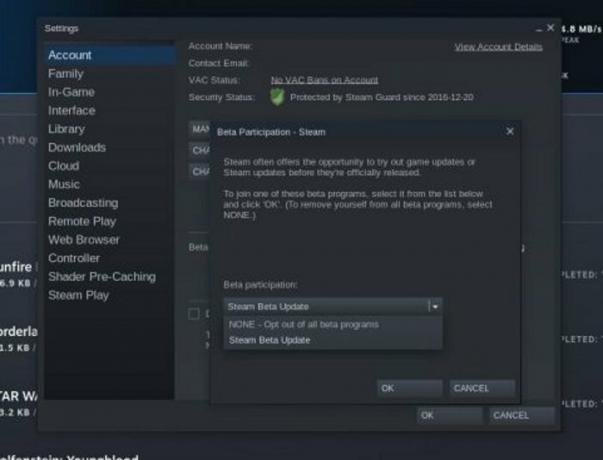
Åbn spillet, og nu skulle dit spil køre fint.
Konklusion
Dette bringer os til slutningen af Fejlfindingsvejledningen til Cycle Frontier alle fejlkoder. Hvis du har spørgsmål til denne artikel, så send dem venligst nedenfor. Fortæl os, hvilke af ovenstående rettelser der virkede for dig. Vi vil tilføje flere fejlfindingsrettelser for flere fejlkoder i fremtiden, så du kan bogmærke os til fremtidige fejlfindingsreferencer.



![Nem metode til at rodfæste Oukitel WP10 ved hjælp af Magisk [Ingen TWRP nødvendig]](/f/40ea3f20f91ec9e31b0df73878f63cc3.jpg?width=288&height=384)